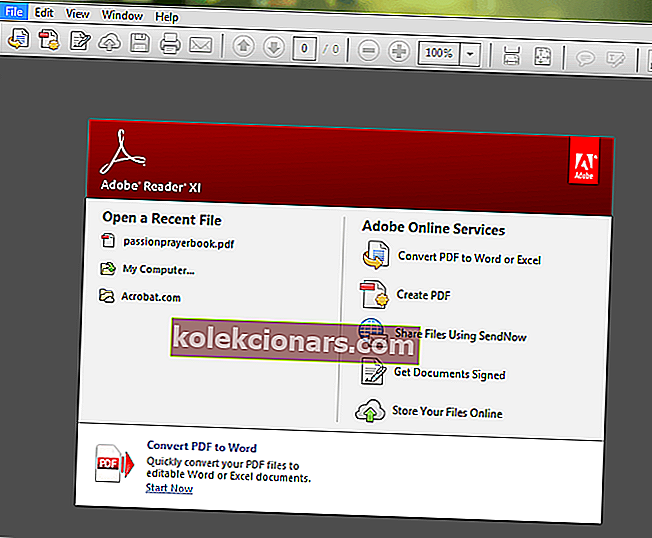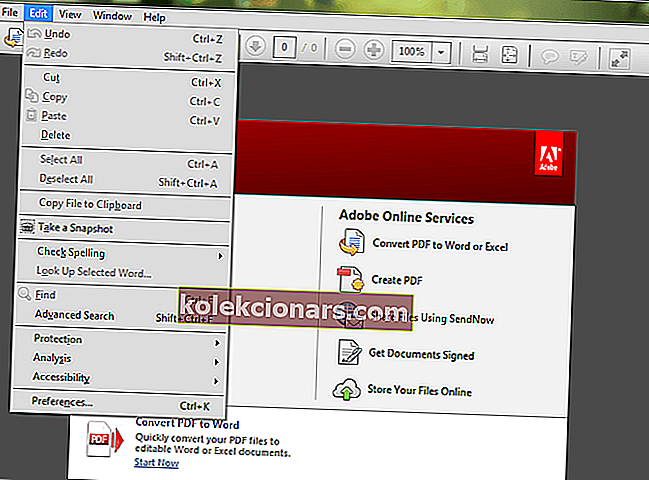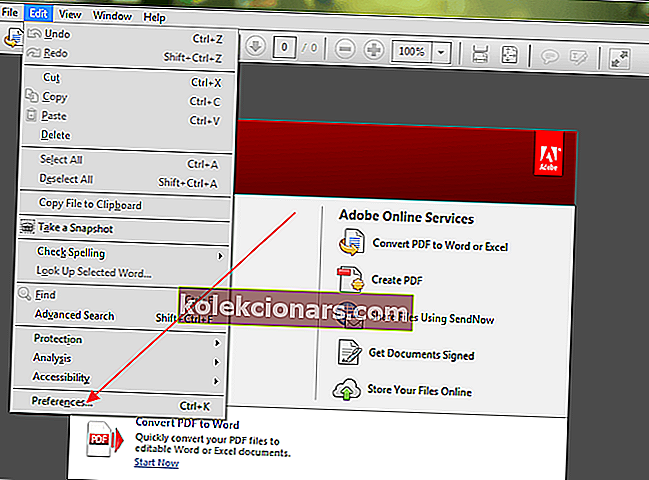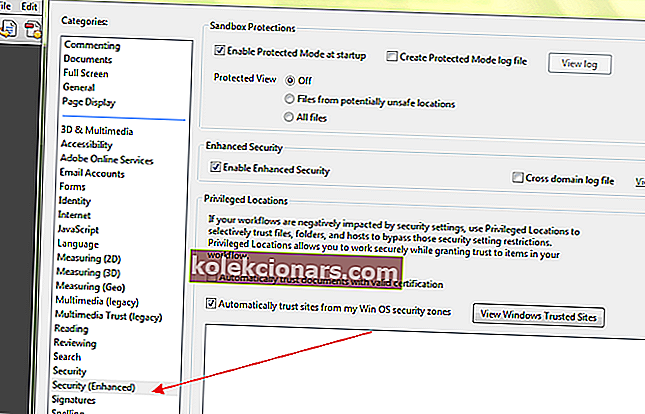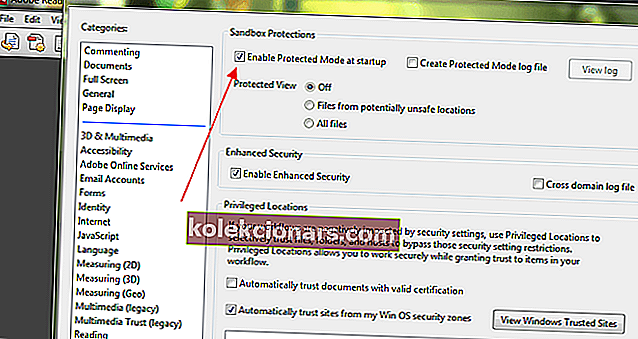- Nautit Adobe Readerin tai Acrobatin käytöstä Windows-tietokoneellasi. On kuitenkin turhauttavaa, että PDF-tiedostoja ei voi avata käytettäessä Adobe Systems -tuotetta.
- Varmista, että olemme täällä muutaman nopean ratkaisun kanssa. Ensinnäkin, sinun on asennettava uusin Adobe Acrobat -versio.
- Älä epäröi tutustua Adobe-vianmäärityskeskukseen. Täältä löydät ratkaisut kaikkiin Adobe-ongelmiin.
- Tarvitsetko lisää apua tietokoneen korjaamiseen? Käy omistetussa Korjaus-osiossa, niin saat lisää artikkeleita.

Päivititkö äskettäin tietokoneesi Windows 7: stä tai Windows 8: sta Windows 10: ksi ja sinulla on nyt ongelmia PDF-tiedostojen avaamisessa?
Sitten olet tullut oikeaan paikkaan. On monia tekijöitä, jotka voivat estää PDF-tiedoston avaamisen Acrobatissa tai Adobe Readerissa, mukaan lukien:
- Reader tai Acrobat on vanhentunut
- PDF-tiedostot luotiin muilla kuin Adobe-ohjelmilla
- PDF-tiedosto on vioittunut
- Vaurioitunut Reader tai Acrobat
- Epäilyttävät PDF-tiedostot.
Tätä ongelmaa voidaan yhtä hyvin kutsua kaikkien Windows 10: n PDF-ongelmien äidiksi. Monet ongelmasta ilmoittaneet käyttäjät ovat siirtyneet Windows 7: stä tai Windows 8: sta Windows 10: een.
Yritettäessä avata PDF-tiedosto järjestelmä ei anna virheilmoitusta eikä avaa tiedostoa. Vain varattu kuvake näkyy muutaman sekunnin ajan, eikä mitään, edes vilkkua uudesta ikkunasta / kehyksestä.
Tässä opetusohjelmassa keskustelemme syistä ja annamme sinulle ratkaisuja, jotka saattavat korjata ongelmat. Joten aloitetaan.
Mitä voin tehdä, jos en voi avata PDF-tiedostoja Adobe Readerissa?
1. Nopea ratkaisu: Asenna Adobe Acrobatin uusin versio

Jos käytät vanhentunutta Adobe Acrobat -versiota, kaikkien PDF-tiedostojen avaaminen ei välttämättä ole sopivaa. Adobe päivittää Acrobat- ja Reader-sovelluksensa säännöllisesti.
Siksi voimme vain kannustaa sinua lataamaan ohjelmiston Adoben viralliselta jakelusivulta. Kun olet siellä, valitse nykyinen käyttöjärjestelmäversio ja paina Lataa nyt -painiketta.
Uusimman version tarttuminen korjaa todennäköisesti ristiriidat järjestelmän kanssa. Sillä on valtava ero, jos nykyinen on vioittunut.
Lisäksi uusimmat korjaukset ja tietoturvaparannukset pitävät Adobe Acrobatin sujuvana jatkuvasti.

Adobe Acrobat Reader
Korjaa kaikki PDF-tiedostoon liittyvät ongelmat kuin käyttämällä tiedostojen avaamiseen maailman tunnetuinta PDF-editoria ja lukijaa. Ilmainen kokeiluvierailu verkkosivustolla2. Poista suojattu tila käytöstä käynnistyksen yhteydessä
Tämän ongelman ydin on asetuksissa. Jos sinulla on sama ongelma, korjaa ongelma noudattamalla seuraavia ohjeita.
- Avaa Reader . Voit kirjoittaa Adobe hakukenttään käytön helpottamiseksi.
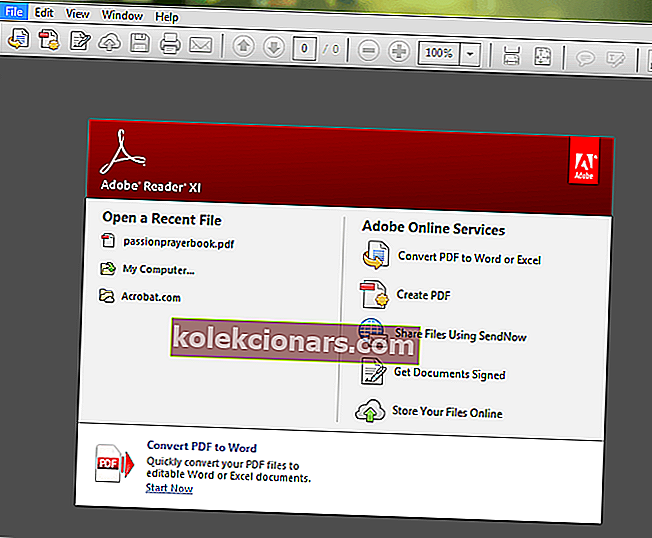
- Napsauta Muokkaa- painiketta vasemmassa yläkulmassa.
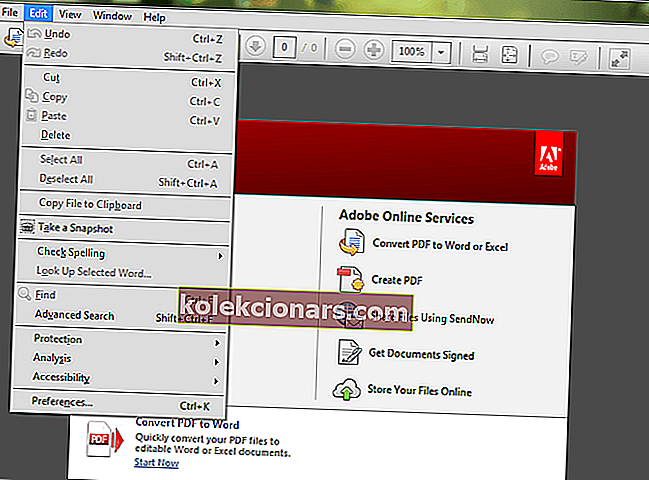
- Vieritä Muokkaa- valikkoa alaspäin, kunnes näet Asetukset , ja napsauta sitä.
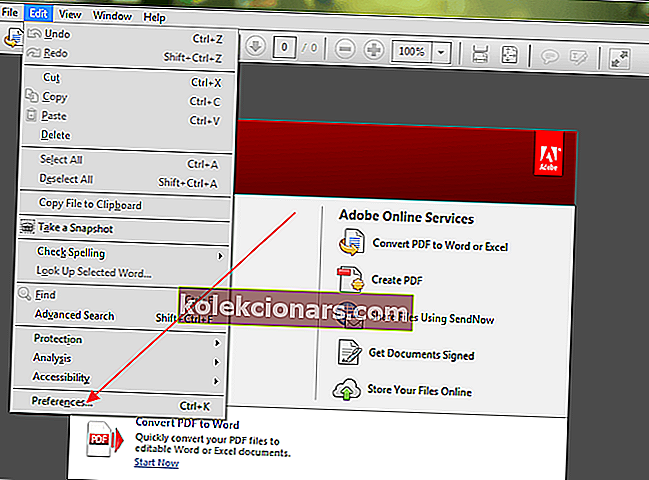
- Uusi ikkuna avautuu eri luokkiin. Valitse Suojauksen parannukset napsauttamalla sitä.
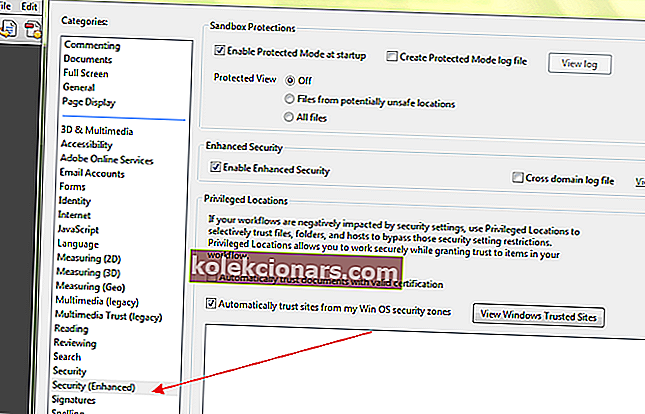
- Poista Sandbox-suojausten alla Suojattu tila käynnistyksen yhteydessä poistamalla valintaruutu.
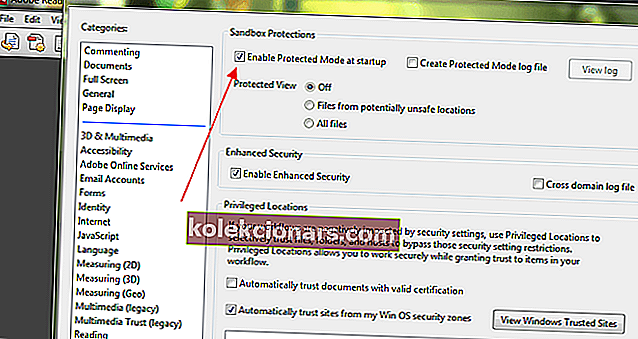
- Monet käyttäjät ilmoittivat korjaavansa ongelman suorittamalla tämän menettelyn.
Jos yllä oleva menettely ei korjaa ongelmaa, jatka sitten selvittämällä, mikä voi olla syy ja mahdollinen ratkaisu ongelman korjaamiseen.
Lataa tämä työkalu, jota suosittelemme
Jos et voi korjata näitä ongelmia, suosittelemme vahvasti kolmannen osapuolen työkalun käyttöä. FileViewer Plus on universaali tiedostojen katseluohjelma Windowsille, joka voi avata ja näyttää yli 300 erilaista tiedostotyyppiä.
Uusi päivitetty versio tarjoaa parannetun PDF-tuen paremman renderöinnin ja muuntaa PDF-tiedostot valikoivasti sivu kerrallaan.
Voit ladata ilmaisen, täysin toimivan kokeiluversion viralliselta verkkosivustolta tai ostaa sen kohtuuhintaan.
⇒ Lataa FileViewer Plus täältä
3. Pyydä lähettäjää lähettämään tiedosto uudelleen, jos se on vaurioitunut
Tämä ei ole kovin yleinen ongelma, mutta on mahdollista, että PDF-tiedoston tekemiseen käytetty ohjelma ei luonut sitä täydellisesti. Toisinaan PDF-tiedosto voi sisältää myös vioittuneita tietoja.
Lisäksi, jos tiedosto on siirretty USB: n tai verkkosivuston kautta, on todennäköistä, että se ei ehkä ole siirtynyt tikkuun tai ladannut verkkosivustolle täydellisesti.
Helpoin tapa varmistaa tämä on yrittää avata toinen PDF-tiedosto, ja jos se avautuu, tiedät, että kyseinen tiedosto on vioittunut.
Helpoin ratkaisu on pyytää lähettäjää lähettämään tiedosto uudelleen tai lähettämään se eri muodossa.
Jotkut Windows-käyttäjät ilmoittivat, että Microsoft Outlook ei avaa PDF-liitteitä sähköposteissaan. tämä näyttää olevan yleinen ongelma.
Olemme koonneet sovellettavat ratkaisut tähän uhkaavaan ongelmaan ja voit lukea sen täältä.
Olemme kirjoittaneet vahingoittuneista PDF-tiedostoista aiemmin. Lisää tämä sivu kirjanmerkkeihin, jos tarvitset sitä myöhemmin.
4. Palaa vanhempaan versioon, jos PDF-tiedostot eivät ole yhteensopivia
Toisinaan voit yrittää avata useita PDF-tiedostoja Windows 10 -tietokoneellasi, ja ne eivät avaudu, koska ne on luotu muista kuin Adobe-tuotteista.
Muista kuin Adobe-tuotteista luodut PDF-tiedostot eivät aina ole PDF-standardien mukaisia, joten ne eivät avaudu Adobe Acrobatissa tai Readerissa.
Myös Adobe Acrobatin tai Readerin aiemmat versiot eivät ole yhtä tiukkoja kuin uudemmat versiot PDF-standardien mukaisesti.
Joten, kun käytät Adobe Readerin uusinta versiota, et välttämättä pysty avaamaan PDF-tiedostoa, jota avasit sovelluksen vanhemmassa versiossa.
Jos luotat tiedoston luojaan ja sen alkuperään, sinun kannattaa harkita palaamista aiempaan Acrobatin tai Readerin versioon tiedoston avaamiseksi.
Vanhempaan versioon palaaminen edellyttää, että ensin asennat Reader- tai Acrobat-version asemallesi.
5. Korjaa ohjelman asennus
Adobe Acrobat tai Reader tai resurssit, joihin he luottavat, voivat vahingoittua, joten ne eivät pysty suorittamaan toimintojaan tehokkaasti. Ratkaisu on korjata asennus.
Voit suorittaa korjaustoiminnon ohjauspaneelilla tai avata ohjelman ja valita Ohje > Korjaa ohjelman asennus, mikä on helpompaa.

Suurin osa ongelmista, joita kohtaat avatessasi PDF-tiedostoja, johtuu yhdestä edellä mainituista syistä. On myös tärkeää varmistaa, että käyttöjärjestelmä tunnistaa PDF-tiedoston.
Esimerkiksi Microsoft Edge ei ole vain Windows 10: n oletusselain, vaan myös oletus-PDF-lukija. Voit muuttaa sitä niin, että Readerista tai Acrobatista tehdään PDF-oletuslukija.
Piditkö tätä artikkelia hyödyllisenä? Anna meidän kuulla ajatuksesi alla olevassa kommenttiosassa.
PDF-tiedostot avautuvat nyt, mutta ovatko ne turvallisia? Tee valinta oikeaan suuntaan näillä työkaluilla!
UKK: Lisätietoja PDF-tiedostojen avaamisesta Windows 10: ssä
- Miksi en voi avata PDF-tiedostoa Windows 10: ssä?
Vanhentunut Adobe Acrobat -versio ja vioittuneet PDF-tiedostot ovat yleisimpiä tämän ongelman syitä.
- Kuinka korjaan PDF-tiedoston, joka ei avaudu?
Voit korjata avaamattoman PDF-tiedoston helposti asentamalla uusimman Adobe Acrobat -version tai poistamalla Suojattu-tilan käytöstä käynnistyksen yhteydessä. Tästä pikaviestistä on lisätietoja tässä erillisessä oppaassa.
- Kuinka Adobe Reader otetaan käyttöön?
Ota Adobe Reader käyttöön ottamalla Salli aina -kohdassa Kun vierailet muilla verkkosivustoilla, ja olet valmis lähtemään.
Toimittajan huomautus : Tämä viesti julkaistiin alun perin huhtikuussa 2018, ja sitä on päivitetty ja päivitetty huhtikuussa 2020 tuoreuden, tarkkuuden ja kattavuuden vuoksi.